終極 WordPress 維護清單(+27 任務)
已發表: 2022-03-11您應該定期執行的最重要的 WordPress 維護任務是什麼?
使用正確的工具,WordPress 的維護任務只需要很少的時間,但可以確保您的網站安全、安全且運行順暢。
在整篇文章中,我們將討論您必須定期完成的最重要的 WordPress 維護任務,以及如何完成這些任務。
為什麼 WordPress 網站維護很重要?
WordPress 由幾個組件組成。 其中包括 WordPress 託管、WordPress 軟件、插件和主題。
此外,您可以使用圖像和文本添加自己的內容。 這些因素共同構成了一個訪問者和客戶都喜歡的網站。
必須經常更新所有這些元素並確保它們都能正常工作。
如果您使用過時的主題、插件甚至是較舊的 PHP 版本,您的網站更容易受到黑客攻擊和攻擊。
忽略 WordPress 維護可能會導致許多不愉快的後果:
- 加載時間增加
- 安全問題
- 降低用戶體驗
- 搜索引擎排名下降
此外,如果您不希望您的網站看起來混亂,定期的 WordPress 維護是至關重要的。 您的網站將具有改進的性能和功能以及免受黑客攻擊的保護。
WordPress 維護頻率:每天? 每週? 每月任務?
您應該多久執行一次本文中列出的維護任務? 一旦主題、插件和 WordPress 核心出現在儀表板中,您就應該更新它們。
在備份您的網站方面,這取決於它的更新頻率。 每次添加新內容時,您都應該備份您的網站。 當您每週發布博客時,請將您的備份設置為在發布新帖子後每週運行。
您應該定期運行性能測試。 他們不必每個月都做或類似的事情。 只需確保您使用的是可靠的正常運行時間監控系統,並不時關注您網站的性能。
2022 年 WordPress 網站維護清單
- 監控您的正常運行時間
- 定期備份您的 WordPress 網站
- 執行惡意軟件掃描
- 更新 WordPress、插件和主題
- 更新您的小部件
- 清空你的 WordPress 緩存
- 檢查和刪除垃圾評論
- 刪除損壞的鏈接
- 替換損壞的圖像
- 刪除未使用的主題和插件
- 檢查您的 Google PageSpeed 分數
- 測試瀏覽器和設備的兼容性
- 修復 404 錯誤
- 修復 PHP 錯誤
- 測試您的聯繫表格
- 更改所有 WordPress 憑據
- 檢查並刪除不活躍的 WordPress 用戶
- 檢查圖像替代文本
- 檢查高級許可證到期日期
- 查看 WordPress 安全日誌
- 優化您的 WordPress 數據庫
- 檢查您網站的供稿
- 清理您的媒體庫
- 執行徹底的內容和 SEO 審核
- 拒絕有毒鏈接
- 查看關於我們的頁面和版權
- 向您的客戶發送維護報告
日常維護任務
這些是您每天需要執行的維護任務。 希望它們可以使用正確的插件和工具完全自動化。
1. 檢查您的正常運行時間

確保您的客戶始終可以訪問您的網站非常重要。 無響應的網站會對用戶體驗和 SEO 排名產生負面影響。 可以監控您的網站服務器正常運行時間,以便您可以跟踪中斷並在客戶發現它之前採取行動。
僅僅不斷刷新您網站的頁面以檢查它是否正常工作是不切實際的。 您可以使用一些非常出色的工具來自動化正常運行時間監控,例如 WP Umbrella 或 Hyperping。
當您的 wordpress 網站關閉時,這些服務將通過電子郵件或 slack 自動提醒您。
2. 備份您的網站
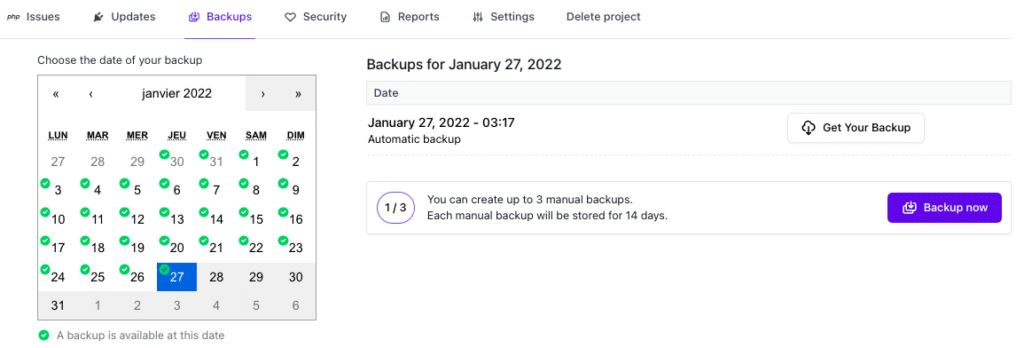
強烈建議保留網站的異地備份。 許多插件可用於使用 WordPress 自動備份您的網站。 您可以使用 WP Umbrella 進行存儲在雲中的自動備份。 您可以使用 BackUpWordPress 或 Updraftplus 等插件。
3.惡意軟件掃描
在您的 WordPress 網站上查找任何受感染的文件或惡意軟件。 儘管 WordPress 提供了強大的安全框架,但您的網站仍有很高的風險成為攻擊的受害者。 大多數 WordPress 安全插件都提供惡意軟件掃描。
每周維護任務
與日常維護任務一樣重要,如果您想保持站點健康,這些每周維護任務是必要的。
4. 更新 WordPress、插件和主題
發布更新後定期更新所有 WordPress 文件是個好主意。
插件和主題更新需要大量關注,因為更新某些內容可能會破壞您的網站(這就是為什麼聘請專業人員來處理您的網站維護可能是個好主意)。
這就是我們開發安全更新技術的原因:當您在 WP Umbrella 的應用程序中觸發更新時,我們會監控該過程並在更新破壞您的網站時自動將插件回滾到其先前版本。
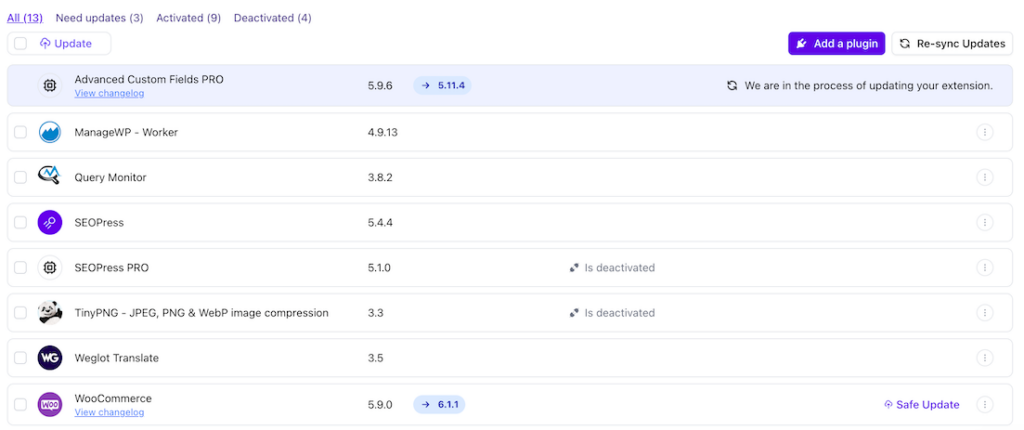
5. 更新你的小部件
這是人們經常忘記的事情。 維護您的小部件可以幫助您的網站順利運行,就像更新您的插件和主題一樣。
6.清空緩存
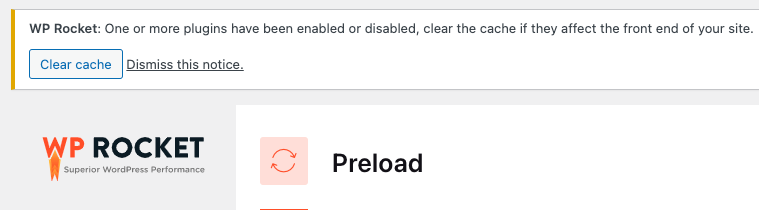
讓訪問者更快地訪問 WordPress 網站的最簡單方法是緩存它。
通過緩存您的網站內容,您可以創建它的靜態版本。 可緩存靜態頁面可提高您網站的性能,因為它們在瀏覽器中加載速度很快。
WordPress 依賴 MySQL 數據庫來獲取和呈現網站內容,這會降低您的網站速度。 如果您使用緩存插件,您的訪問者將獲得您的帖子和頁面的靜態版本。
緩存您的網站很重要,但您必須定期清除緩存。
每月維護任務
7.評論審核
Akismet 被廣泛用於打擊 WordPress 網站上的垃圾評論。 該插件可防止垃圾評論出現在審核隊列中。
有時,Akismet 最終可能會將合法評論標記為垃圾郵件。 您應該不時快速查看垃圾評論,以確保沒有真正的評論被錯誤地標記為垃圾評論。
完成後,您可以安全地刪除您網站上的所有垃圾評論。
8.刪除斷開的鏈接
隨著您網站的發展,您在舊文章中鏈接到的一些外部網站很可能將不再存在。 一些可能已經搬家,而另一些可能只是消失了。
還有一個內部鏈接損壞的問題。 您可能會不小心包含損壞的圖像、格式錯誤的鏈接或拼錯自己的鏈接。 您最終可能會讓訪問者感到沮喪並減少他們對您網站的參與度。
檢查您的網站是否有損壞的鏈接是 WordPress 維護的重要組成部分。 您可以使用著名的斷開鏈接檢查器插件來執行此操作!
9.替換損壞的圖像
就用戶體驗而言,到外部站點的鏈接斷開是不好的。 指向您自己網站的媒體內容的斷開鏈接很糟糕,因為它們對您的影響很差,而不是對其他人!
圖像從網站上消失是很常見的,用損壞的鏈接替換好的、有效的鏈接(URL 架構更改、頁面或帖子被移動、WordPress 設置更改等)。
確保不時修復它們!
10.刪除未使用的主題和插件

不需要的主題和插件帶來的安全威脅可能會損害 WordPress 網站的完整性,並且是網站被黑的最常見原因之一。
除了網站崩潰和安全漏洞之外,過多不必要的插件也會降低您網站的性能。
評估它們並只保留那些必不可少的,你會看到很多好處。
11.檢查您的 Google PageSpeed 分數
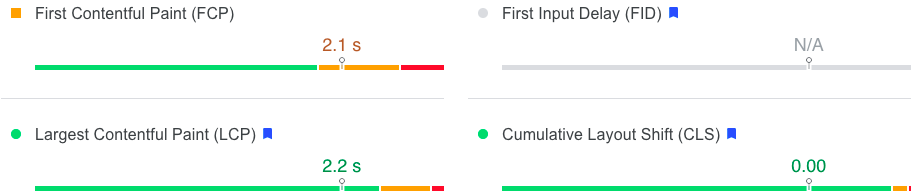
您網站的性能受多種因素影響,包括託管、您使用的主題和插件、圖像大小等。
要了解您的網站的運行情況以及可以改進的地方,您可以運行一些測試。 可以使用 Google PageSpeed Insights 衡量您網站的性能,向您展示可以改進的地方。
您還可以使用 WP Umbrella 之類的工具從單個儀表板監控所有網站的性能。
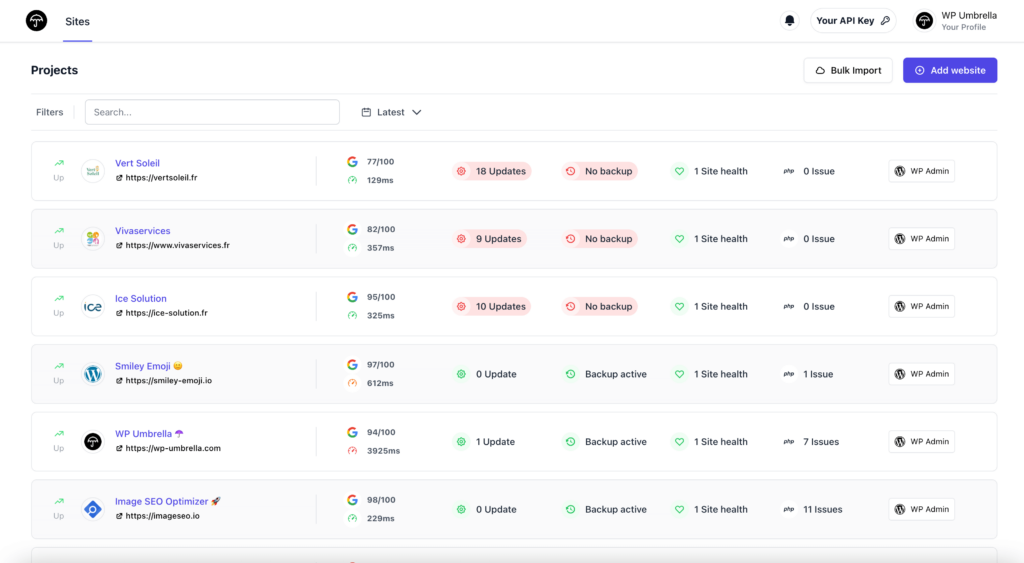
緩慢的加載時間可能表明您的網站存在更複雜的問題,因此不時檢查它很重要。
12. 測試瀏覽器和設備的兼容性
為確保您的網站與多種設備和瀏覽器兼容,您應分別檢查其與每種設備和瀏覽器的兼容性。 現在應該很明顯了,但請確保您的網站完美運行!
您可以使用 Chrome 的設備模式來執行此操作。 設備模式是 Chrome DevTools 中用於模擬移動設備的一組工具。
不時對您的網站進行目視檢查非常重要。
13.修復404錯誤
如果訪問者請求您網站上不存在的頁面,WordPress 將向他們顯示 404 錯誤頁面。
當用戶輸入錯誤的地址時,出現 404 錯誤是正常的。 不幸的是,由於頁面不再可用而導致的 404 錯誤會給用戶帶來負面的用戶體驗。

您的用戶不應該被 404 錯誤掛起。 確保您跟踪並重定向這些錯誤。 Google Search Console 可讓您輕鬆找到網站上的 404 錯誤。
登錄到 Google 搜索控制台。 單擊左側邊欄上的 Coverage 並檢查頁面左上角的錯誤選項卡。
然後,列出您網站上的所有 404 錯誤 URL,然後您可以在 WordPress 網站上設置重定向並更正錯誤的 URL。
14.修復PHP錯誤
您是否知道糟糕的代碼插件和主題會與 WordPress 發生衝突並產生大量 PHP 錯誤?
這些錯誤通常很小,但它們也可以為黑客提供有價值的信息並降低您的網站速度。
您可以通過啟用 WordPress 調試模式來發現這些錯誤(之後不要忘記將其關閉)。
如果您對 WordPress 調試模式不滿意,WP Umbrella 嵌入了 PHP 監控功能,可以為您節省大量時間!
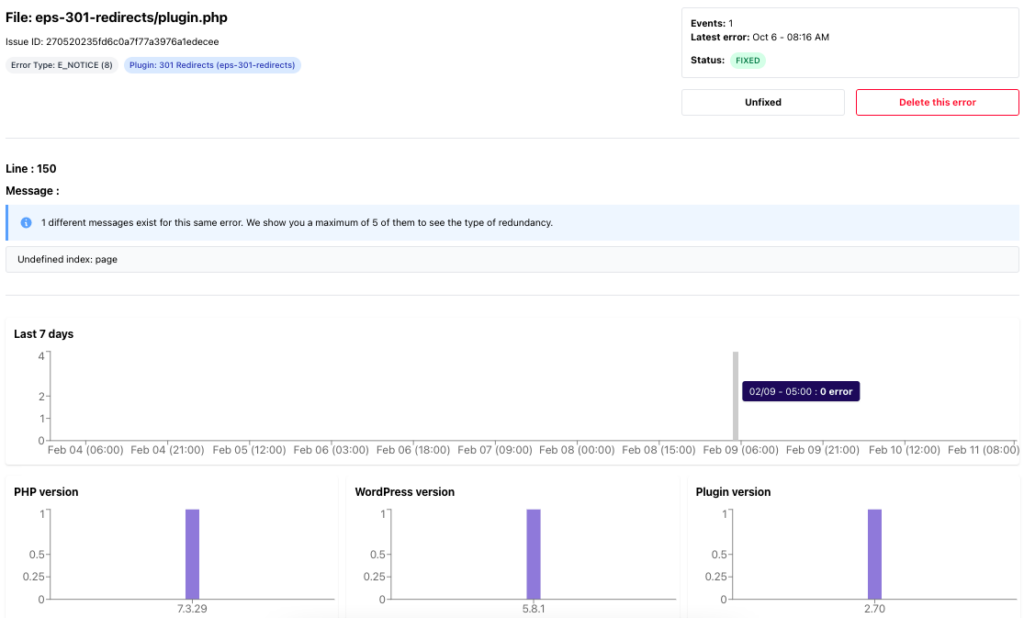
15. 測試您的聯繫表格
使用 WPForms 等 WordPress 表單構建器,可以輕鬆為您的網站創建具有專業外觀的表單。
但是,由於 WordPress 託管服務器或電子郵件提供商的配置錯誤,這些表單可能會突然停止發送電子郵件。
不時檢查您網站上的所有表格是否正常工作。
季度維護任務
16. 更改所有 WordPress 憑據
您所有的在線帳戶都應該有強大的、唯一的密碼。 這適用於您的 WordPress 網站、FTP 帳戶和數據庫。
儘管如此,即使是最強大的密碼也可能在您不知情的情況下被洩露。
因此,WordPress 安全專家建議定期更改您的 WordPress 密碼。
17.刪除不必要的WordPress管理員
確保您的 WordPress 帳戶不包含任何不必要的管理員。 確保只有需要訪問您網站的管理員才能訪問。
您還可以刪除所有非活動用戶。
18.檢查圖像替代文本
WordPress 中的替代文本是您可以添加到網頁中的圖像的描述,以幫助盲人和視障人士使用屏幕閱讀器。
您需要確保您的圖像具有替代文本,因為它也會影響 SEO。
如果您有很多缺失的替代文本,一個好的解決方案可能是使用 Image SEO Optimizer 之類的插件來自動填寫您缺失的替代文本。
19.檢查高級許可證到期日期
如果您使用按年訂閱的高級插件或主題,則需要密切注意高級許可證的到期日期。 這也適用於您的虛擬主機。
20. 查看 WordPress 安全日誌
保留網站上發生的重大更改的活動日誌會很有幫助。
擁有所有重大更改的活動日誌,包括日期、時間和所涉及的用戶,有助於處理意外事件。
即使您是唯一使用您網站的人,這種類型的日誌也可以幫助您追踪成功的黑客攻擊嘗試。
一個很好的插件是 WP Security Audit Log。 它可以從 WordPress 插件目錄免費下載。
21.優化你的WordPress數據庫
WordPress CMS 是一個數據庫驅動的平台,因此您網站上的所有內容都存儲在 MySQL 數據庫中。
隨著時間的推移,您網站的數據庫可能會積累大量不必要的數據。 這些信息可能來自您曾經使用過的插件、草稿、垃圾評論等。
通過優化您的 MySQL 數據庫,您可以擺脫這些不需要的數據並提高數據庫性能。
要優化數據庫,您可以使用 WP-DBManager、WP-Optimize 和 WP Clean Up 等插件。 此外,您可以在 cPanel 中使用 phpMyAdmin 進行優化。
這是更新和優化 WordPress 數據庫的最簡單方法。
22. 檢查您網站的提要
當您添加新內容或更新您的網站時,RSS 提要會自動更新訂閱者。 監視這些提要以防止流量丟失至關重要。
儘管 RSS 提要有點過時,但許多用戶仍在使用它們。 這就是為什麼你不應該忽視它們。 此外,許多應用程序通過 RSS 提要提醒用戶注意新的博客文章。
因此,不時檢查他們是否在工作並沒有什麼壞處。
23.清理你的媒體庫
如果您的網站已經上線一段時間,您的網站上可能有大量圖片。
您很有可能沒有使用所有這些圖像,並且它們正在佔用您的託管服務器上的空間。
所以最好定期清理你的媒體庫。 您還應該利用這個機會確保您的圖像已使用 Imagify 或 Smush 等插件進行壓縮和完全優化。
24. 向您的客戶發送維護報告
如果您是 WordPress 開發機構或自由職業者,您絕對應該向您的客戶發送每月維護報告。
這將幫助您證明您的工作的價值並加強您與他們的關係。
年度維護任務
這些任務沒有其他任務那麼重要,但它們仍然值得包含在這個WordPress 維護清單中。
25. 審核您的內容並針對 SEO 進行優化

您應該在定期維護任務中包括的下一件事是對您的內容進行全面深入的審查。 為此,您需要使用 Google Search Console 和 Google Analytics 數據。
使用 Google Analytics(分析),您可以查看誰在訪問您的網站以及他們在做什麼。 通過分析這些數據,您可以在您的網站上找到流量高但轉化率低的內容。
使用 Google Search Console,您可以查看您的網站在結果頁面上顯示的搜索字詞。 通過更新這些文章,您可以輕鬆地為這些關鍵字排名更高。
每年至少更新一次帖子也很重要。 更新發布日期並嘗試改進您的內容。 這將對您的 SEO 排名產生積極影響。
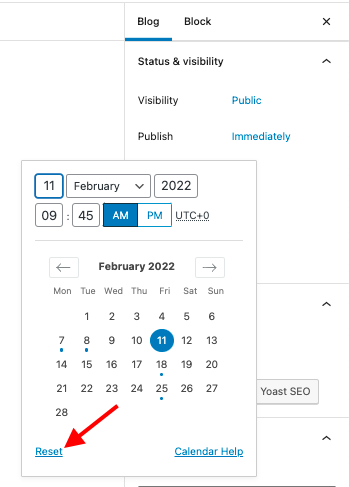
26. 拒絕有毒鏈接
來自有毒網站的反向鏈接會削弱您網站的搜索引擎優化。 這將導致更少的自然訪問者。
反向鏈接可能是有機的,也可能是以前的白帽鏈接努力的結果。
如果您不知道如何拒絕有毒鏈接,可以在 Google 指南中找到更多信息。
27. 審查關於我們的頁面和版權
維護您網站的版權信息與更新您的網站同樣重要。 這鼓勵了觀眾的信任。
您可以使用這個 PHP 函數自動完成。
<?php echo date("Y"); ?>關於 WordPress 維護任務的常見問題
我應該多久維護一次 WordPress 網站?
WordPress 網站需要非常小心。 有些任務需要每天完成(正常運行時間監控、備份等),而其他任務(如數據庫優化)可能不那麼頻繁地完成。
維護 WordPress 網站需要多長時間?
平均而言,維護一個 WordPress 網站每周大約需要 1 小時,但如果需要定制開發,這可能會有所改變。
是否需要 WordPress 維護?
是的,是的,是的! 如果您不維護 WordPress 網站,它們會變得更慢、排名不佳並最終崩潰。
維護 WordPress 網站的最佳工具是什麼?
您可以使用正確的工具輕鬆維護多個 WordPress 站點:WP Umbrella、WP Rocket、Imagify 和 Broken 鏈接檢查器插件。
我可以自動化 WordPress 維護嗎?
使用適當的工具,您可以自動化本文中列出的大部分任務。
如果我有託管 WordPress 主機,是否需要 WordPress 維護包?
託管 WordPress 託管服務提供商通常更快。 他們還將幫助您通過一些獨特的功能來管理您的網站。 話雖如此,它並不能涵蓋所有內容,您仍然需要自己進行維護操作。
什麼是 WordPress 維護模式?
您可以在維護期間向訪問者顯示維護模式而不是損壞的站點。 您可以使用 WP 維護模式插件或 SeedProd 插件啟用 WordPress 維護模式。
自動化 WordPress 維護
當我們試圖為大多數網站找到最佳頻率時,此清單為您制定維護計劃提供了一個很好的起點。
將此清單設為您的,並隨時調整您網站的頻率。 例如,如果您的網站是純靜態的,則不需要每天備份您的網站。
另一方面,維護 WooCommerce 網站可能需要更多的工作和更高的頻率。
這不應該是壓倒性的,因為您可以使用 WP Umbrella 自動執行大多數 WordPress 維護任務。
我們希望這份清單能幫助您有效地維護您的 WordPress 網站。 您可能還會對我們關於 WordPress 開發人員最佳工具的文章感興趣。
